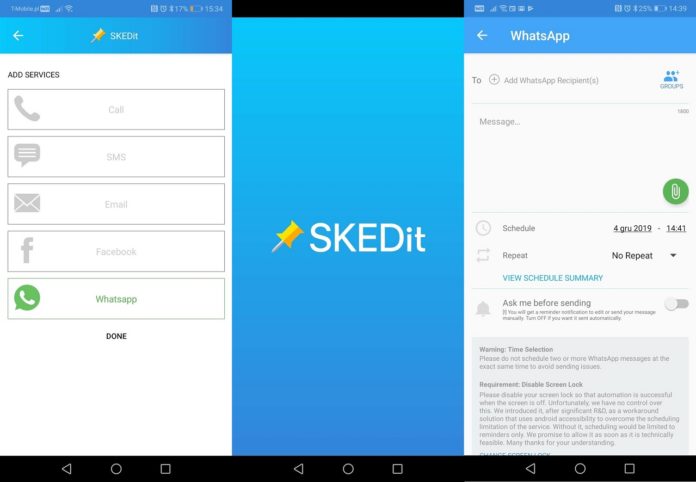
Do wysyłania i odbierania wiadomości SMS i MMS służy wiele komunikatorów/aplikacji. Jednym z popularniejszych programów jest WhatsApp. My namiętnie z niego korzystamy i z niecierpliwością oczekujemy na nowe funkcjonalności. Ostatnio zastanawialiśmy się czy można zaplanować wysyłanie wiadomości WhatsApp na Androidzie. W sieci natknęliśmy się na aplikację SKEDit. Przetestowaliśmy i uważamy, że można dać jej szansę. Jeśli jesteś ciekawy jak działa, skorzystaj z naszej krótkiej instrukcji krok po kroku. Zaczynamy!
Zrzuty z ekranu zostały wykonane na podstawie telefonu Huawei P20 Pro
- Na liście zainstalowanych aplikacji w telefonie z Android musisz znaleźć ikonę „Sklep Play”. Po uruchomieniu sklepu wpisz w pasku wyszukiwania nazwę aplikacji SKEDit. Następnie po wybraniu z listy aplikacji, która Ciebie interesuje, zaznacz opcję „Zainstaluj”. Po ukończeniu instalacji wróć do głównego pulpitu i uruchom aplikację.
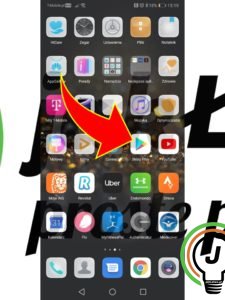
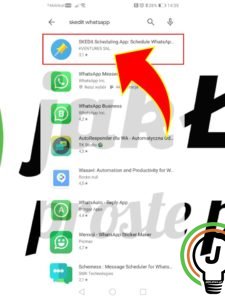
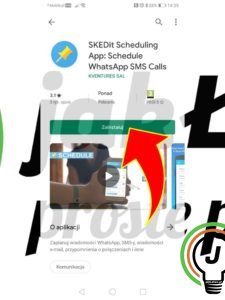
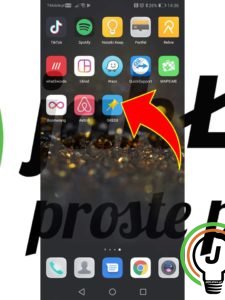
- Zaloguj się przez Facebooka (jeśli posiadasz profil w tym serwisie społecznościowym) bądź załóż konto. Podaj imię, adres mailowy oraz hasło.
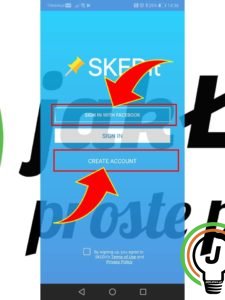
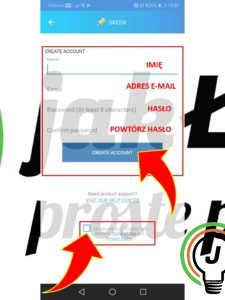
- Wpisz adres mailowy i kliknij przycisk „Send verification code”. Otrzymasz kod weryfikujący. Wpisz go aby kontynuować rejestrację.
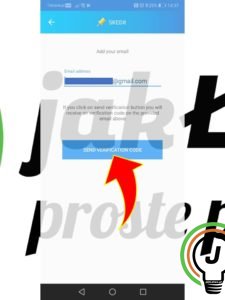
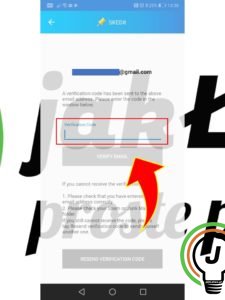
- Gotowe! Z listy dostępnych usług wybierz aplikację WhatsApp. Zatwierdź klikając na przycisk „Done”.
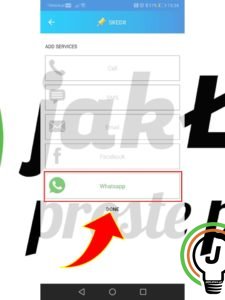
- Aby program SKEDit dobrze działał, musi uzyskać uprawnienia w ustawieniach dostępności. Służy to wyłącznie do celów automatyzacji WhatsApp. Kliknij na przycisk „Enable accessibility” (włącz dostępność). Na samym dole ustawień przejdź do pobranej aplikacji SKEDit a następnie ustaw suwak w pozycji aktywnej (przesuń w prawą stronę).
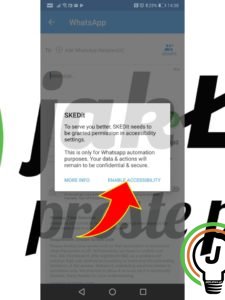
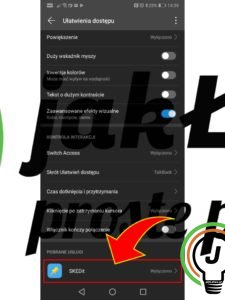
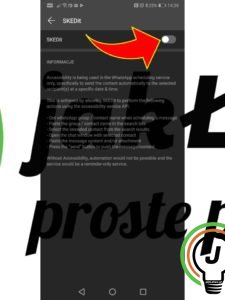
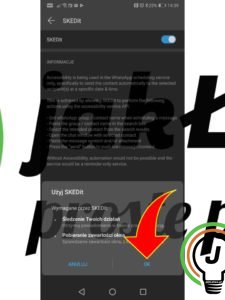
- Wybierz kontakt, do którego chcesz wysłać zaplanowaną wiadomość, wprowadź treść korespondencji oraz wyślij ewentualny załącznik (ikona agrafki).
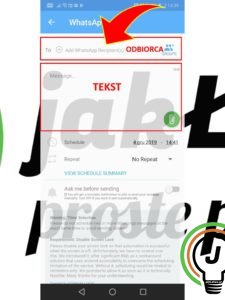
- Określ kiedy chcesz wysłać wiadomość (podaj datę i godzinę) oraz ustaw (jeśli chcesz) powtarzanie wiadomości (co kilka godzin, dni, tygodni, miesięcy czy lat).
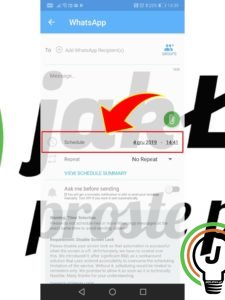
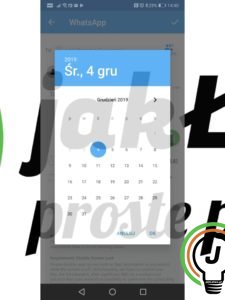
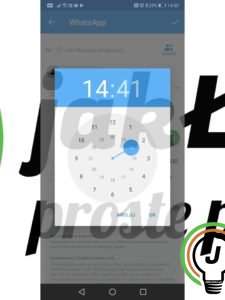
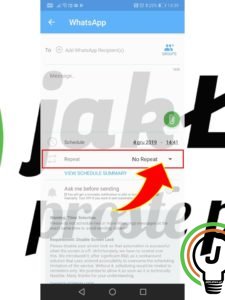
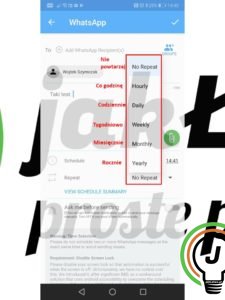
- Jeśli chciałbyś sprawdzić szczegóły w podsumowaniu zaplanowanej wiadomości, kliknij na przycisk „VIEW SCHEDULE SUMMARY”.
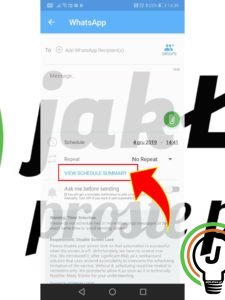
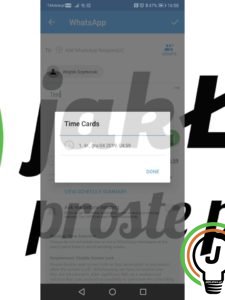
- Aby dać sobie szansę na ewentualne ostatnie poprawki, zaznacz opcję „Ask me before sending” (Pytaj przed wysłaniem). Pozwoli to zachować pełną kontrolę nad wysyłanymi wiadomościami. Na koniec aby zaplanować wysłanie wiadomości, kliknij na ikonę „ptaszka”, znajdującą się w prawym, górnym rogu ekranu.
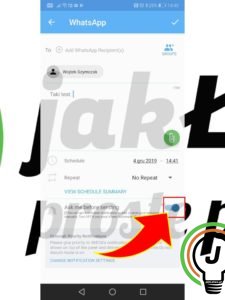
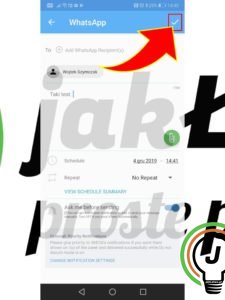
- Wiadomość wysyła się sama. Nic nie musisz robić. Ale jeśli zaznaczyłeś wcześniej wspomnianą opcję „Pytaj przed wysłaniem” („Ask me before sending”) to gdy nadejdzie czas wysłania zaplanowanej wiadomości, otrzymasz powiadomienie na swojego Androida. Wtedy wystarczy stuknąć wyślij (SEND). Możesz też edytować wiadomość (EDIT) lub ją anulować (DISMISS).
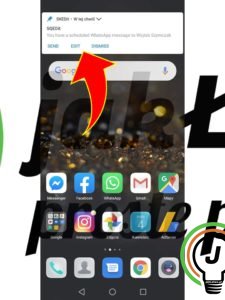
SKEDit wymaga wyłączenia blokady ekranu w trybie automatycznego wysyłania wiadomości. Jest to napewno wygodne rozwiązanie, ale może stanowić zagrożenie dla naszej prywatności. Przetestowaliśmy i aplikacja działa 🙂 Daj nam znać czy program przypadł Tobie do gustu.
Pytania?
Masz problem? Potrzebujesz naszej pomocy/wskazówki? Skorzystaj z jednej dostępnych z opcji: napisz do nas w komentarzach korzystając z pola poniżej, skorzystaj z forum gdzie możesz uzyskać pomoc od innych użytkowników naszej strony lub wyślij do nas wiadomość!







